Installation du logiciel DOSBox Game Launcher [MS-Dos]
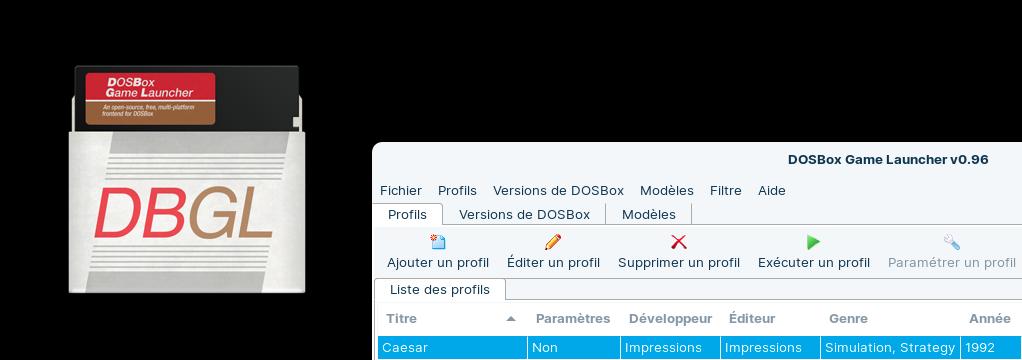
Comme il est prévu cette semaine de vous monter comment installer un jeu MS-Dos sur votre système, il est préférable de vous expliquer d’abord comment installer l’environnement logiciel nécessaire pour faire fonctionner ces jeux d’un temps … que les moins de 20 ans ne peuvent pas connaitreuuuuuuux.
Par conséquent, afin de ne pas placer la charrue avant les bœufs (oula, elle est pas toute fraîche cette expression non plus), nous allons donc devoir installer le logiciel DOSBox Game Launcher ainsi que … DOSBox qui est juste le cœur même du système pour faire fonctionner vos vieux jeux d’avant Windows.
Il est possible de n’utiliser que DOSBox d’ailleurs, mais cela vous forcera à taper pas mal de ligne de commande comme à la bonne vielle époque de MS-Dos (et je vous parle pas du terminal de votre système GNU/Linux). Alors nous allons rendre la manipulation plus simple en se faisant assisté par DBGL (DOSBox Games Launcher) pour l’installation, la configuration, le lancement et le fonctionnement des jeux.
Cependant, pour l’installation de DOSBox et de DBGL, nous allons devoir quand même taper 2 petites lignes de commande via votre terminal. Rien d’insurmontable bien entendu car cela vous sera expliqué dans le détail.
Donc, pour commencer, on … lance son terminal tout simplement. Pour rappel, ce sont ces icônes là dans votre menu principal, dans votre barre des tâches ou votre lanceur.

Une fois arrivé sur votre terminal, il faudra entrer ces 2 lignes de commande afin d’installer DOSBox en premier lieu puis Java (dont dépend DBGL car développé en Java).
Pour installer DOSBox:
sudo apt install dosbox Et pour installer Java:
sudo apt install default-jreUne fois la base installé, nous allons procéder à l’installation du logiciel DBGL.
Pour cela, rendez-vous sur le site de DBGL (DOSBox Game Launcher): https://dbgl.org. Le site est en anglais (oui encore) mais on panique pas car je vous guide dans les démarches.
Tout d’abord, une fois sur le site, cliquez sur le bouton « Download » au beau milieu de la page.
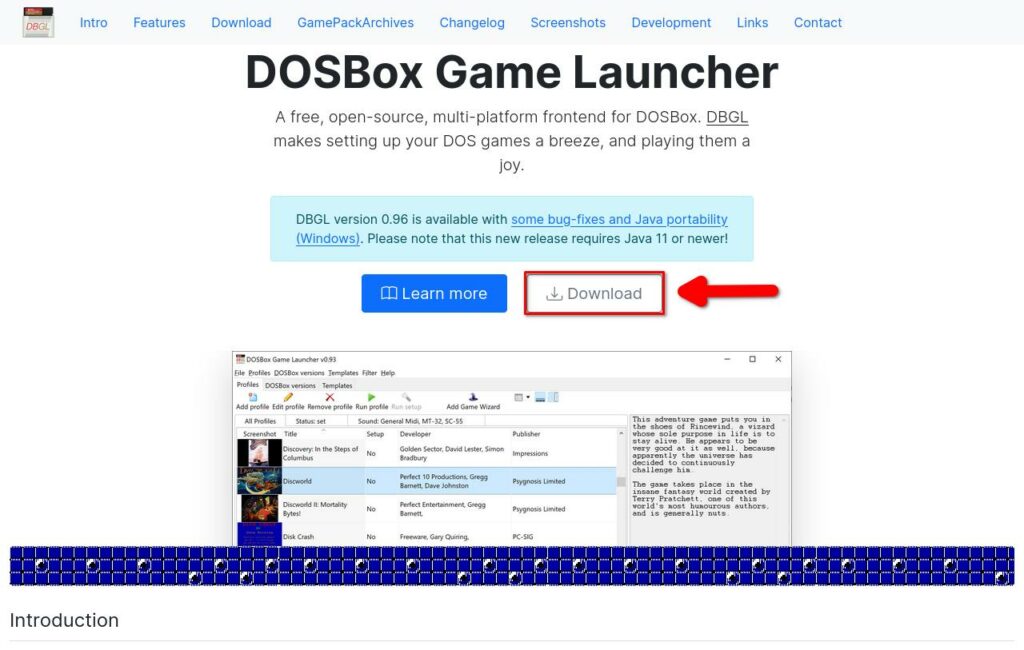
Puis une fois descendu sur la page d’accueil à la section « Download », dans la partie « Linux » qui nous intéresse, cliquez sur le bouton « dbgl096.tar.gz ».
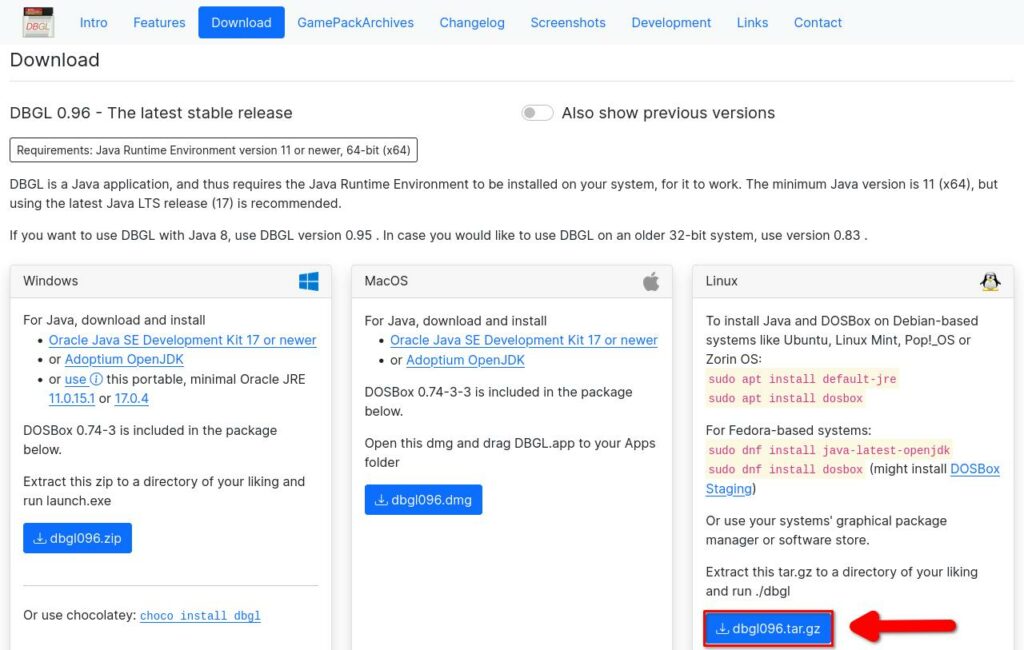
Le logiciel téléchargé, nous allons devoir l’installer.
Pour cela, décompressez l’archive « dbgl096.tar.gz » que venez de télécharger et renommez le dossier qui en résulte « dbgl096 » en « dbgl ». Ce sera plus simple pour les éventuelles mise à jour et pour le raccourci qu’on mettra en place.
Ensuite, pour éviter d’encombrer l’espace utilisateur et son dossier « Téléchargements », nous allons déplacer le dossier « dbgl » vers un dossier prévu pour les logiciels installé manuellement, le dossier « /opt ».
Pour cela, placez-vous à l’emplacement où se trouve le dossier « dbgl ». Puis, ouvrez un terminal à partir de cet emplacement soit en le faisant de manière graphique si votre système vous le permet (clic droit puis « Ouvrir dans un terminal », soit en ouvrant votre terminal et en tapant la ligne suivante.
cd ./TéléchargementsUne fois rendu à l’emplacement où se trouve DBGL, nous allons le déplacer vers le dossier « /opt ».
Tapez la ligne suivante puis entrer votre mot de passe pour obtenir temporairement les droit administrateur nécessaire au déplacement du logiciel dans un dossier système.
sudo mv dbgl /optUne fois ceci fait, nous allons devoir créer le raccourci dans votre menu principal.
Pour cela, rendez-vous dans votre dossier personnel et faite s’afficher les fichiers cachés. Puis, parcourez les dossiers suivant: .local > share > applications. Une fois dans le dossier « applications », créez un fichier texte nommé « dbgl.desktop » et copiez le contenu suivant à l’intérieur de celui-ci.
[Desktop Entry]
Name=DOSBox Game Launcher
Exec=/opt/dbgl/dbgl %F
Comment=Front-end application for DOSBox
Terminal=false
Icon=/opt/dbgl/dbgl.png
Type=ApplicationEnregistrer le fichier et l’entrée « DOSBox Game Launcher » doit s’afficher dans votre menu principal d’où vous pourrez l’exécuter. N’oubliez pas de remasquer les fichiers cachées pour éviter d’éventuelles erreurs de manipulation ultérieures.
Voila, DBGL est à présent installé ainsi que DOSBox. Le logiciel est en anglais mais vous pouvez le passer facilement en français dans les paramètres du logiciel.
Au lancement de DBGL, celui-ci vous demandera d’ajouter une version de DOSBox. Celle-ci étant normalement déjà installé comme vu précédemment, vous n’aurez juste qu’à cliquer sur « OK ».
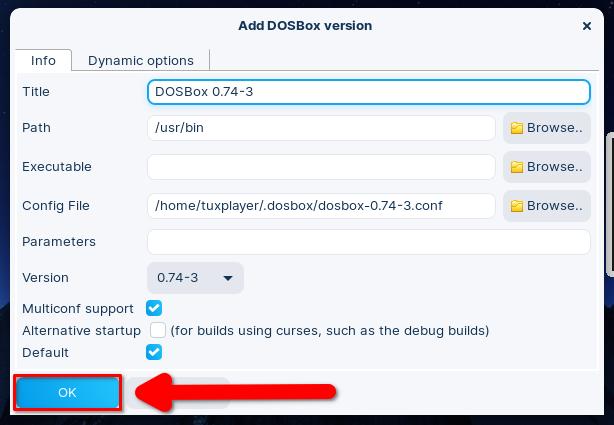
Et ensuite, il vous demandera de créer un fichier de configuration interne pour DOXBox car celui-ci est manquant ou illisible (plus manquant qu’illisible d’ailleurs). Cliquez sur « Oui ».
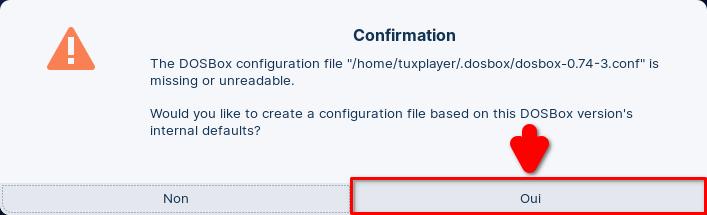
Et c’est tout bon, là c’est vraiment terminé.
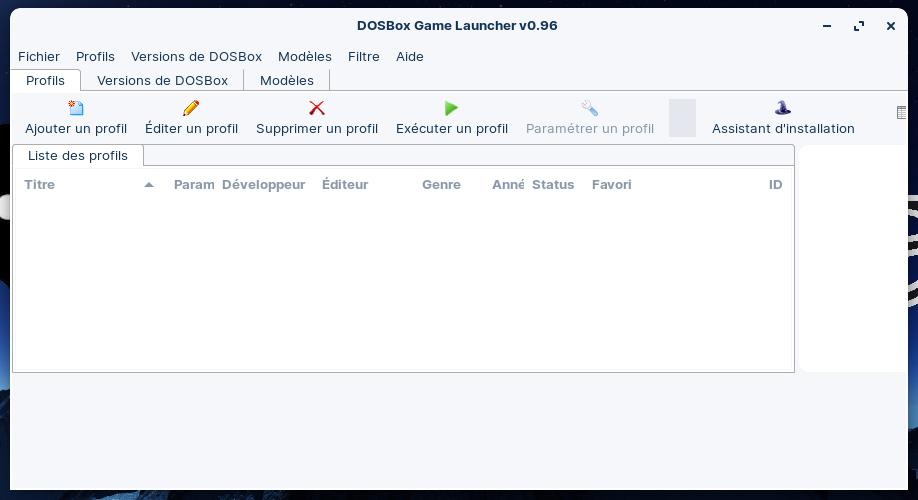
Vous êtes dorénavant prêt pour pouvoir installer et jouer à vos anciens jeux MS-Dos.